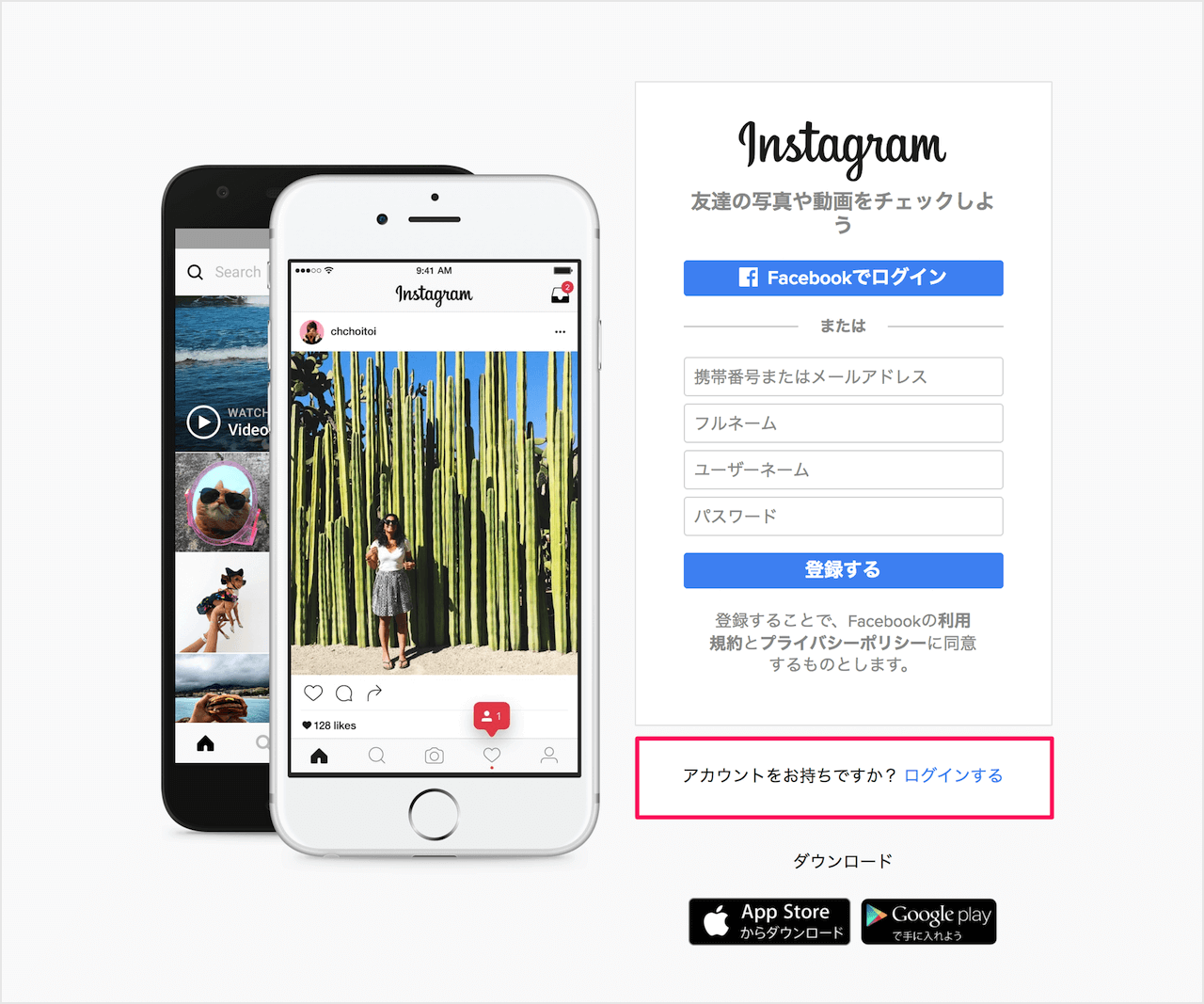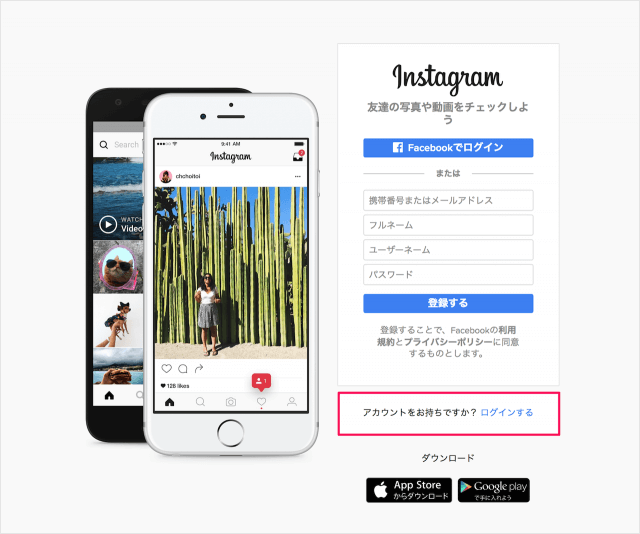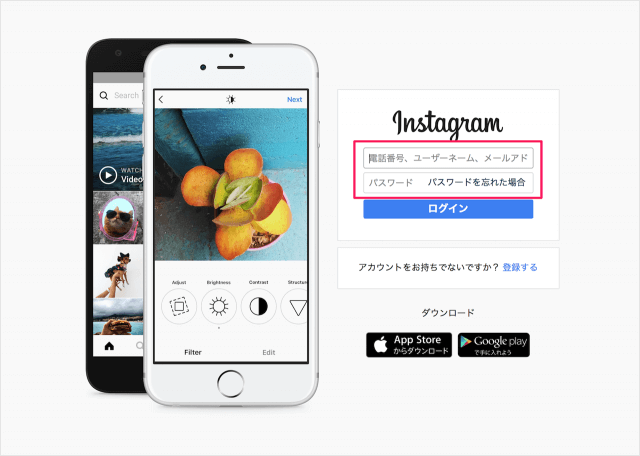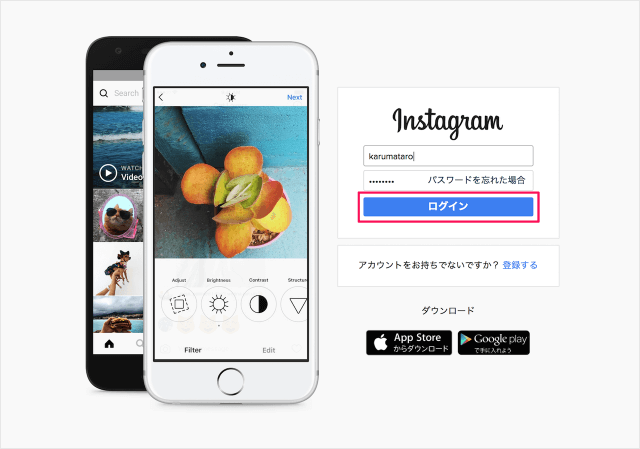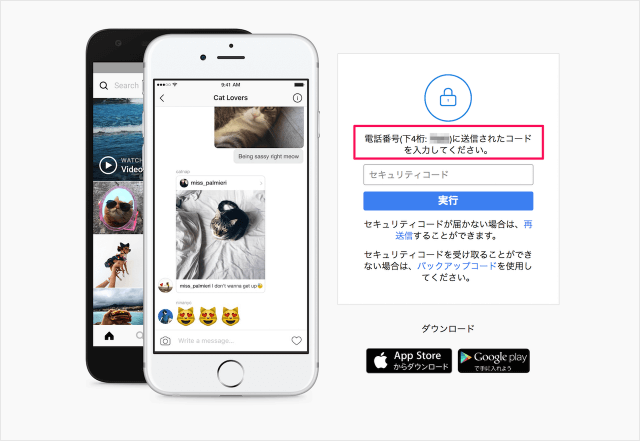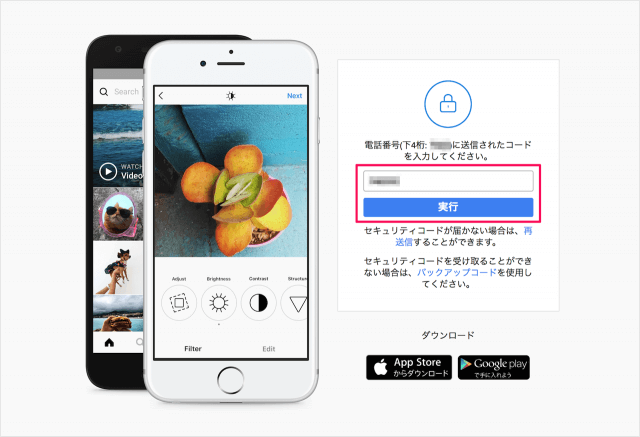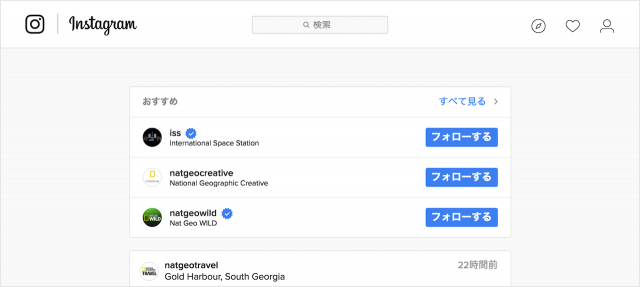Instagram(インスタグラム) - 2段階認証でログインする方法

Instagram(インスタグラム)に2段階認証でログインする方法を紹介します。
iPhoneアプリ「Instagram」についてはこちらをご覧ください。
2段階認証を有効にする方法はこちらをご覧ください。
Instagram - 2段階認証でログイン
それでは Instagram に2段階認証でログインしてみましょう。
次のURLへアクセスします。

Instagram です。
右下の「アカウントをお持ちですか?」というところの
「ログインする」をクリックします。

すると、このようなフォームが表示されるので
- 電話番号、ユーザーネーム、メールアドレス
- パスワード
入力し

ログインしましょう。
ここでは「ユーザーネーム」「パスワード」を入力しました。

すると
電話番号に送信されたコードを入力してください。
と表示されるので
携帯電話を確認すると(ここでは「iPhone」)
このように「Instagram セキュリティコード」が届くので

それを入力し
「実行」をクリックしましょう。

すると、このようにログインすることができます。
※ 何かしらの理由で携帯電話が利用できない場合はバックアップコードを使って、ログインしましょう。
その他の2段階認証の設定と使い方はこちらをご覧ください。
Instagram の使い方や設定はこちらをご覧ください。